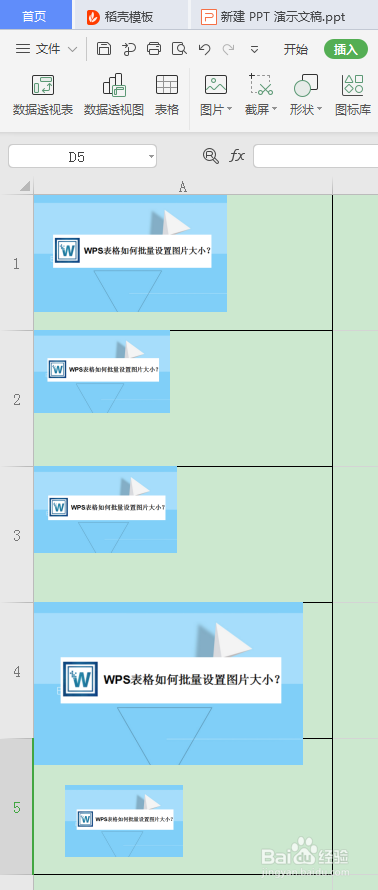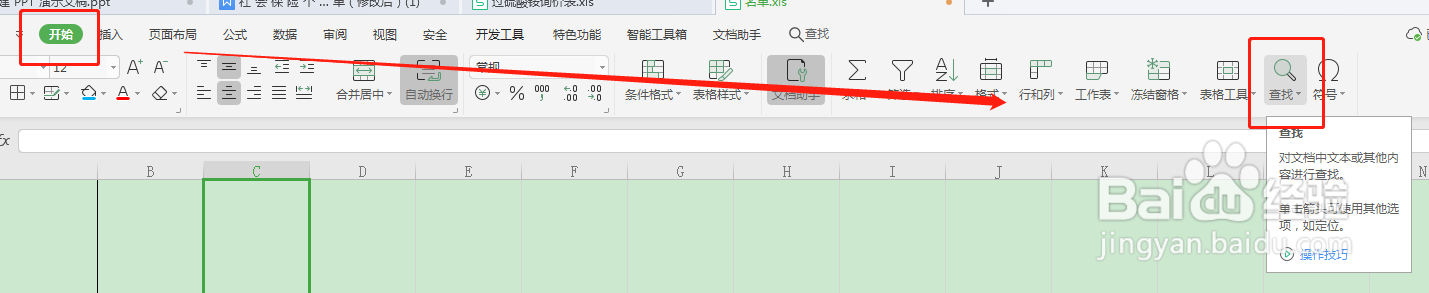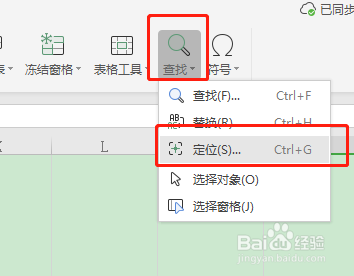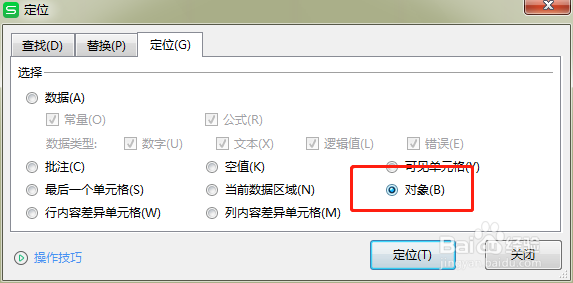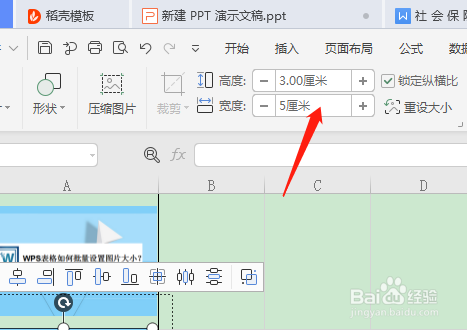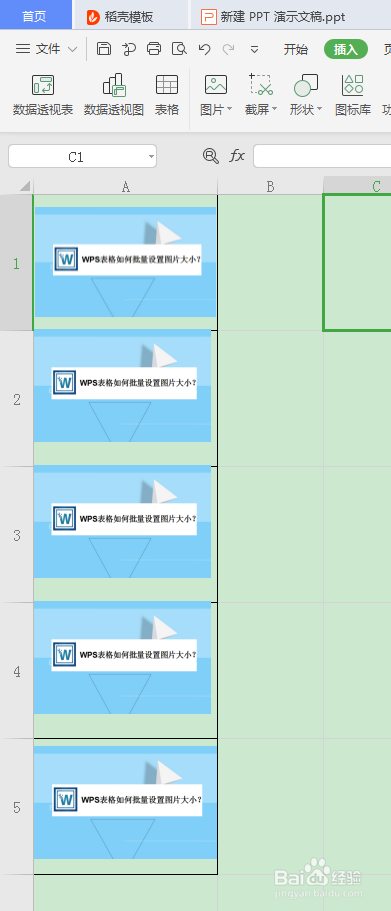WPS表格如何批量设置图片大小
1、【打开文件】:打开如图文件,插入的图片大小不一。
2、【查找】:点击工具栏中的开始,选择查找。
3、【定位】:在查找下拉列表选择定位。
4、【对象】:勾选对象,点击定位。
5、【图片工具】:返回表格,在图片工具下输入宽度和高度即可。
6、【完成】:所有图片大小完全一致了。
声明:本网站引用、摘录或转载内容仅供网站访问者交流或参考,不代表本站立场,如存在版权或非法内容,请联系站长删除,联系邮箱:site.kefu@qq.com。
阅读量:95
阅读量:72
阅读量:25
阅读量:85
阅读量:92